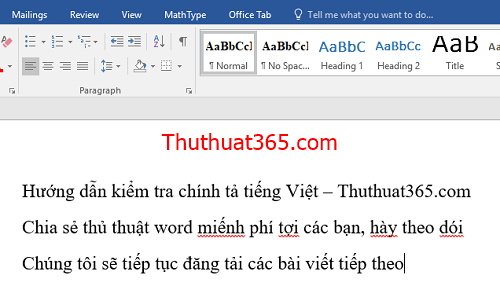Bài viết này Học Toán 123 hướng dẫn cách kiểm tra lỗi chính tả tiếng Việt trên Word tự động với kho từ điển tiếng Việt.
Bước 1: Tải file kiểm tra lỗi chính tả về máy tính:
Link tải: http://www.mediafire.com/file/r4ggt81gsdfy5hh/Vietnamese.dic/file
Bước 2: Sao chép file Vietnamese.dic vào thư mục có địa chỉ: %USERPROFILE%AppDataRoamingMicrosoftUProof
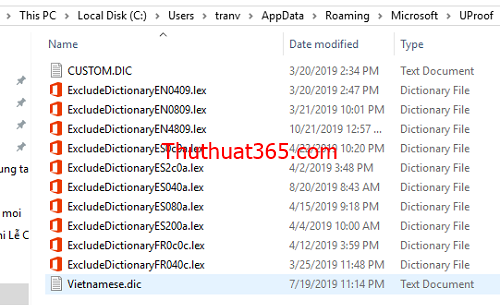
Bước 3: Khởi động lại phần mềm Microsoft Word =>chọn thẻ File => Options
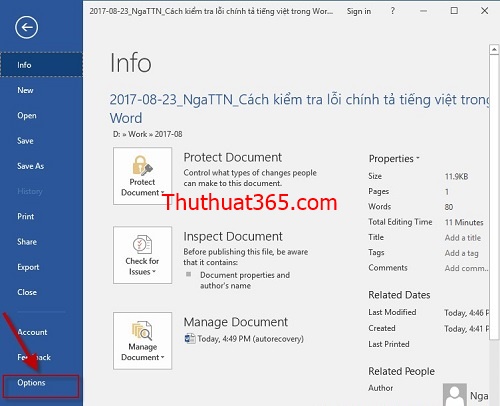
Bước 4: Chọn Proofing =>trong mục When correcting spelling and grammar in word chọn tích Check spelling as you type (bỏ tích chọn các mục khác nếu có)
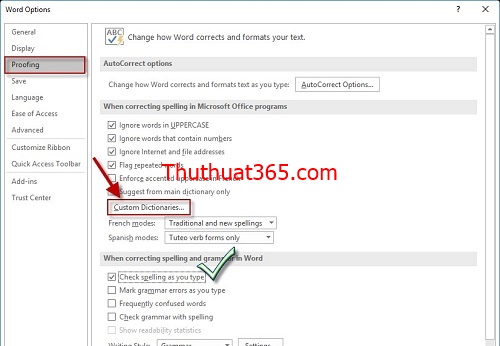
Bước 5: Trong thẻ Proofing, tìm mục When correcting spelling in Microsoft Office programs click vào Custom Dictionaries để lựa chọn file kiểm tra chính tả tiếng Việt trên Word
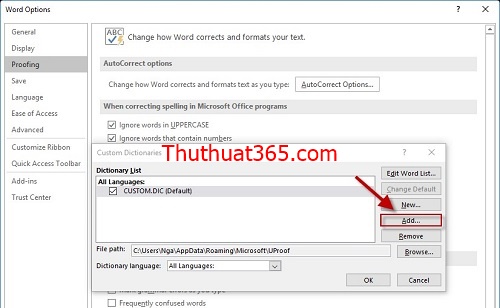
Bước 6: Trong hộp thoại hiện ra click vào Add
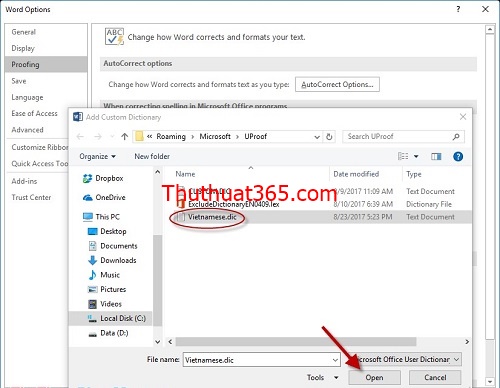
Bước 7: Lựa chọn file Vietnamese.dic và click Open
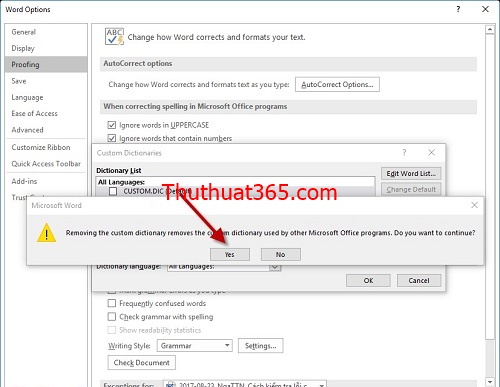
Bước 8: Bỏ tích CUSTOM.dic và click Yes tại thông báo hiện ra
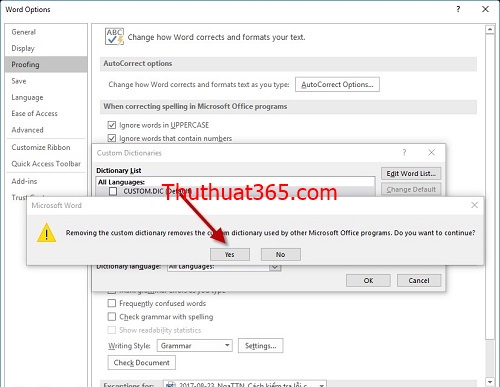
Bước 9: Click OK để xác nhận thay đổi
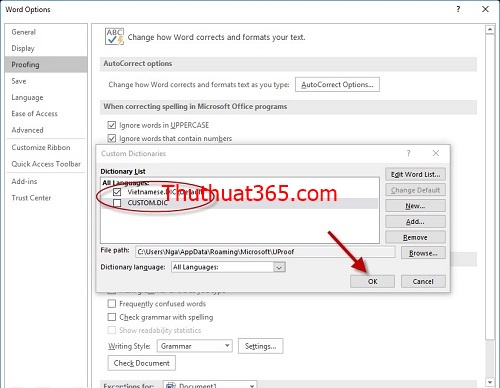
Bước 10: Lúc này khi đánh không đúng chính tả, Word sẽ tự động phát hiện lỗi sai chính tả cho chúng ta bằng cách gạch đỏ dưới chân những từ viết sai.